Cara Mengunduh Video Twitch VOD: Panduan Lengkap
Panduan Berguna Lainnya / / August 04, 2021
Iklan
Dalam panduan ini, kami akan mencantumkan langkah-langkah untuk mengunduh Video VOD Twitch. Layanan streaming video langsung ini telah terbukti bermanfaat bagi para gamer dan basis penggemar mereka. Memungkinkan para gamer untuk dengan mudah menyiarkan gameplay mereka, berbagi layar dengan penonton langsung mereka, dan menyediakan platform yang berguna untuk interaksi, orang tidak dapat meminta lebih. Tetapi bagaimana jika Anda tidak dapat mengikuti streaming langsung pemain game pilihan Anda? Dalam hal ini, fungsi VOD Twitch akan berguna.
Dengan menggunakan fitur Video On Demand, pengguna dapat mendownload streaming favorit mereka dan melihatnya sesuai kebutuhan. Sejalan dengan itu, streamer game juga dapat mengunduh gameplay mereka sendiri. Meskipun metode terakhir dapat langsung dilakukan langsung dari Twitch itu sendiri, metode pertama mengharuskan Anda untuk mengambil bantuan dari aplikasi pihak ketiga. Diberikan di sini adalah instruksi untuk mengunduh video Twitch VOD dalam kedua kasus ini. Ikuti.
Cara Mengunduh Video Twitch VOD
Twitch menyimpan VOD di platformnya hingga jangka waktu tertentu, setelah itu mereka menghapusnya dari servernya. Durasi ini berkisar dari 14 hingga 60 hari, tergantung pada jenis akun. Untuk pengguna akun biasa, tanggal kedaluwarsa adalah 14 hari, untuk Twitch Partners 60 hari, sedangkan untuk Afiliasi Twitch, berkisar antara 14 hingga 60 hari. Jadi, lebih baik Anda mengunduh VOD Twitch ini secara lokal selama periode kedaluwarsa ini sendiri dan kemudian menggunakannya jika diperlukan. Berikut adalah semua yang perlu Anda ketahui dalam hal ini.
Unduh Siaran Twitch Anda
Proses ini cukup mudah dan dapat dilakukan langsung melalui Twitch itu sendiri. Hanya ada satu prasyarat yang perlu diperhatikan, dan itu adalah mengaktifkan opsi Arsip Otomatis. Ini secara otomatis akan menyimpan semua aliran Anda langsung ke Twitch sebagai VOD.
Iklan
- Jadi pergilah ke situs web Twitch dan masuk dengan kredensial Anda.
- Sekarang buka menu drop-down dari kanan atas dan pilih Pengaturan.
- Lalu pergi ke bagian Saluran dan Video dan aktifkan Simpan siaran sebelumnya.
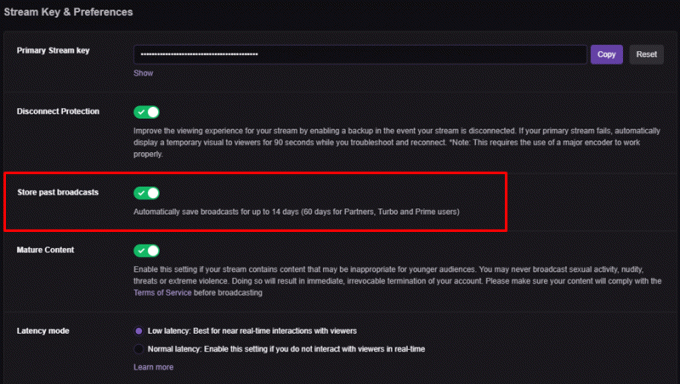
- Setelah selesai, Anda sekarang dapat dengan mudah mengunduh Video VOD Twitch Anda. Jadi sekali lagi buka menu drop-down dan kali ini pilih opsi Video Producer.
- Ini akan menampilkan semua video yang terkait dengan akun Twitch Anda. Anda selanjutnya dapat memfilternya dengan mengklik opsi Semua Video dan memilih opsi Siaran Sebelumnya.
- Setelah Anda menemukan video yang diinginkan, cukup klik ikon luapan di sebelahnya dan pilih Unduh.
Itu dia. Ini adalah langkah-langkah untuk mengunduh Video VOD Twitch Anda sendiri. Sekarang, alihkan perhatian kita untuk mendownload VOD dari aliran Twitch orang lain.
Unduh Video Someone Else Twitch
Tidak ada opsi langsung di dalam Twitch untuk mengunduh video pengguna lain. Namun, memang ada aplikasi pihak ketiga populer bernama Twitch Leecher yang melakukan pekerjaan ini dengan cukup efektif. Ini menyediakan antarmuka pengguna yang praktis dan juga diperbarui secara berkala dengan fitur-fitur baru juga.
- Jadi pergilah ke halaman resmi Twitch Leecher di GitHub dan unduh versi terbaru.
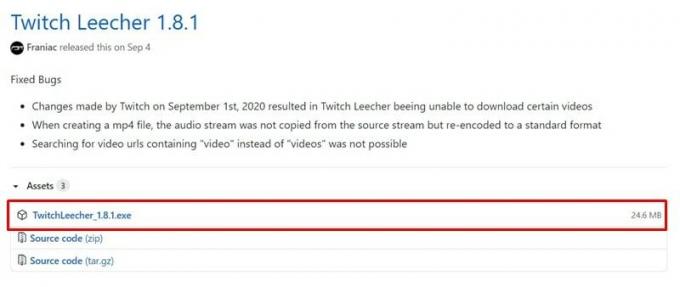
- Ikuti petunjuk di layar untuk menginstalnya ke PC Anda.
- Kemudian kunjungi situs web Twitch, navigasikan ke saluran yang diinginkan, dan buka tab Video.
- Klik kanan pada video pilihan Anda dan pilih Salin Alamat Tautan.
- Sekarang luncurkan aplikasi Twitch Leecher dan buka bilah pencariannya.
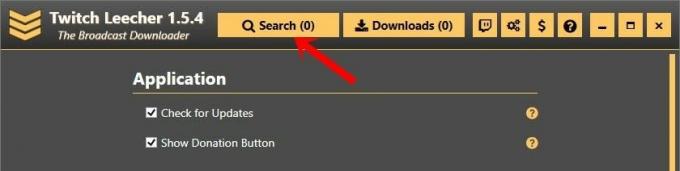
- Rekatkan alamat video yang disalin di bilah pencarian ini dan tekan tombol Cari.
- Ini akan memunculkan video Twitch terkait, cukup klik tombol Unduh yang terletak di kanan bawah.
- Anda juga dapat mengubah judul video, mengubah direktori unduhan, mengatur ukuran resolusi khusus, atau bahkan memotong video.
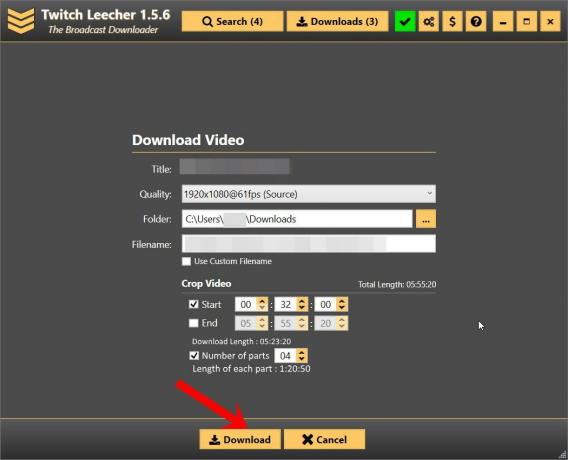
- Setelah selesai, akhirnya, tekan tombol Unduh dan video akan disimpan.
Itu dia. Ini adalah langkah-langkah untuk mendownload Video VOD Twitch. Kami telah membagikan langkah-langkah untuk mendownload siaran Anda sendiri serta video orang lain. Jika Anda memiliki pertanyaan tentang langkah-langkah yang disebutkan di atas, beri tahu kami di bagian komentar di bawah. Pembulatan, ini beberapa Tip dan Trik iPhone, Tip dan trik PC, dan Tips dan Trik Android yang perlu Anda perhatikan juga.


